Adăugați bara de lansare rapidă și desktop Windows 10 în bara de activități. Să returnăm vechea relicvă din Windows XP. Un lucru foarte la îndemână, la îndemână pentru adăugarea anumitor programe utilizate frecvent pentru pornirea instantanee. Urmăriți instrucțiunile video. Să împărțim articolul în două puncte:
- Adăugarea unui panou pentru lansarea rapidă a anumitor programe.
- Adăugarea „desktop” la bara de activități.

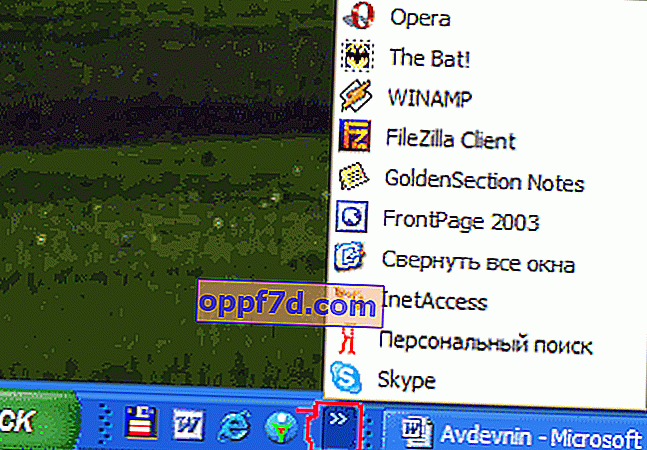

Să adăugăm o bară de lansare rapidă.
Să începem cu clasicii genului:
- Apăsați butonul din dreapta al mouse-ului pe panou, mergeți la linia „panou”.
- Creați bara de instrumente.
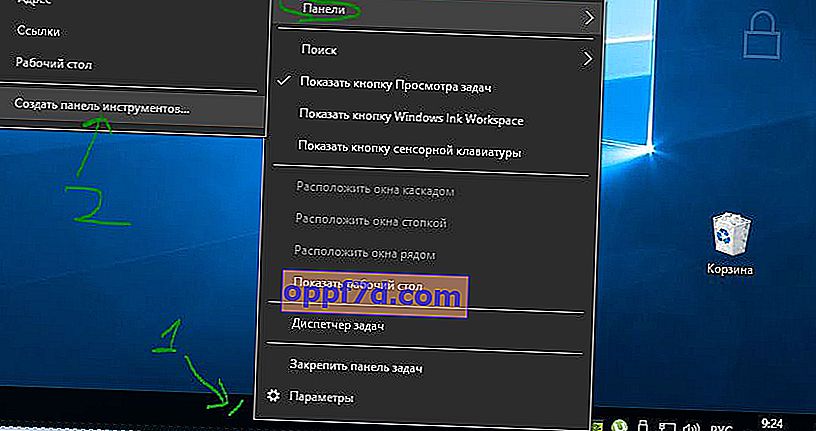
Apoi, în fereastra care se deschide, trebuie doar să copiați și să lipiți codul:
% UserProfile% \ AppData \ Roaming \ Microsoft \ Internet Explorer \ Lansare rapidă
- Inserați codul în linie.
- Faceți clic pe aplicați, selectați un folder.
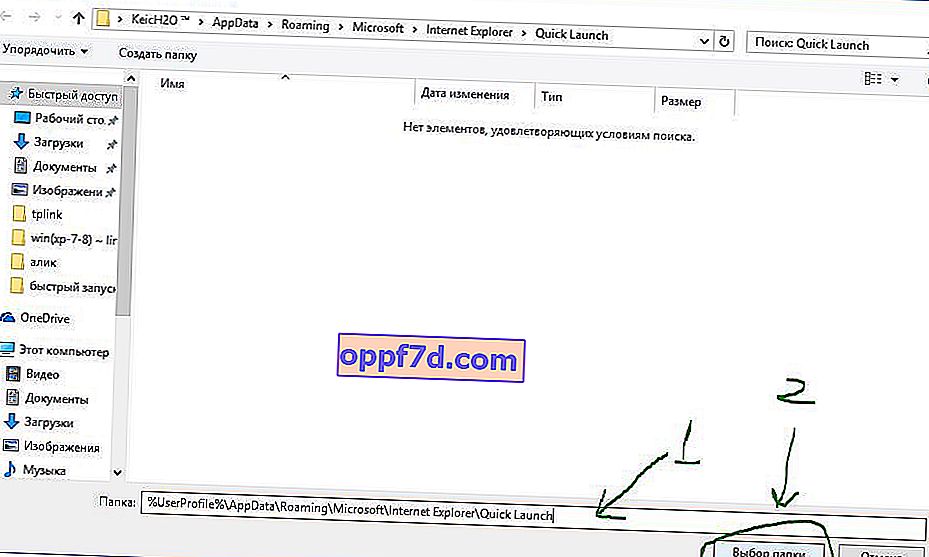
Să vedem acum setările panoului. O vom face după cum doriți. Faceți clic dreapta pe panoul creat:
- După cum putem vedea, am eliminat două bife din articolele „ Afișează titlul ”, „ Afișează subtitrările ”. Am o lansare confortabilă.
- De asemenea, vă puteți deplasa oriunde, trebuie doar să debifați elementul „ andocați bara de activități ” și să vă deplasați după cele două dungi care apar. De asemenea, îl puteți trage până la început, se va mișca și va fi ca în Windows XP vechi. Nu uitați să andocați lansarea rapidă înapoi.
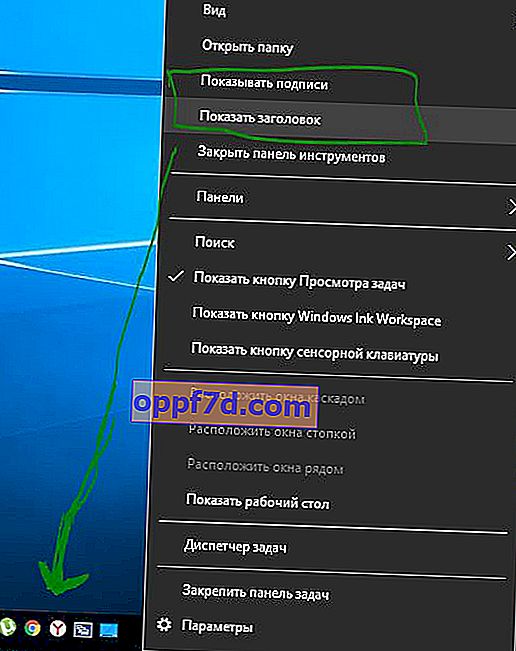
Să adăugăm desktopul în bara de activități.
Va fi mult mai ușor cu un birou. Nu trebuie să adăugăm coduri și să facem alte manipulări.
- Faceți clic dreapta pe panou, mergeți la linia „Panouri”.
- Selectați „Desktop”.
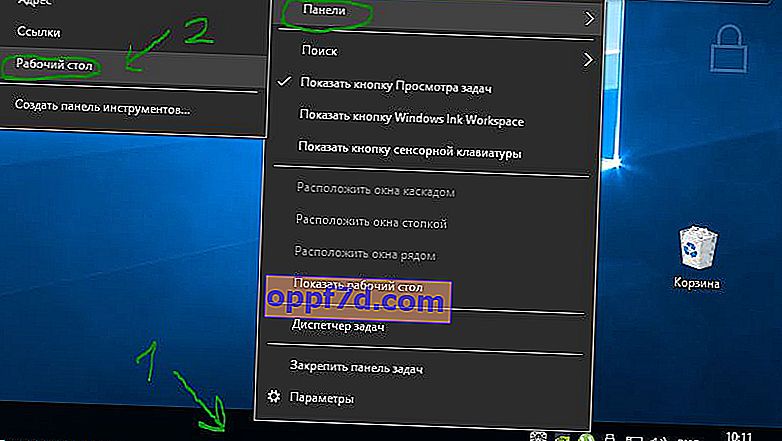
Acum avem acces la o lansare foarte convenabilă a tuturor lucrurilor de pe computer cu un singur clic.
